Nyní můžete nahrávat své skladby pomocí aplikace SoundCloud v zařízení se systémem iOS nebo Android.
Abyste mohli nahrávat skladby pomocí mobilní aplikace SoundCloud, musí být váš účet předem potvrzen e-mailem.
Nahrávání v systému iOS
- V aplikaci pro iOS klepněte na šipku směřující nahoru v pravém horním rohu domovské obrazovky.
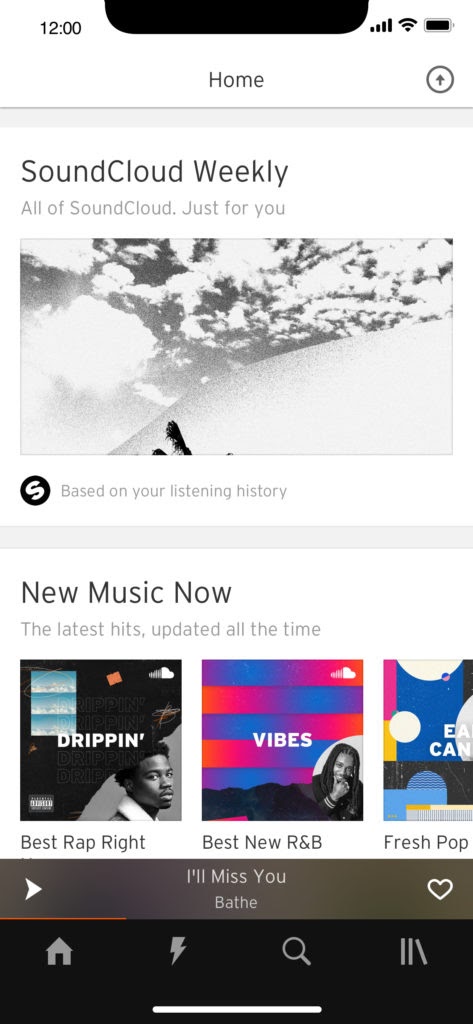
- V zobrazení pro výběr souborů můžete po klepnutí na tlačítko „Procházet“ procházet nejnovější soubory nebo libovolné umístění, jako je iCloud, Disk Google, Dropbox, místní soubory a zvuk z jakékoli kompatibilní aplikace. Klepněte na soubor a spustí se proces nahrávání (zatím se neuloží).
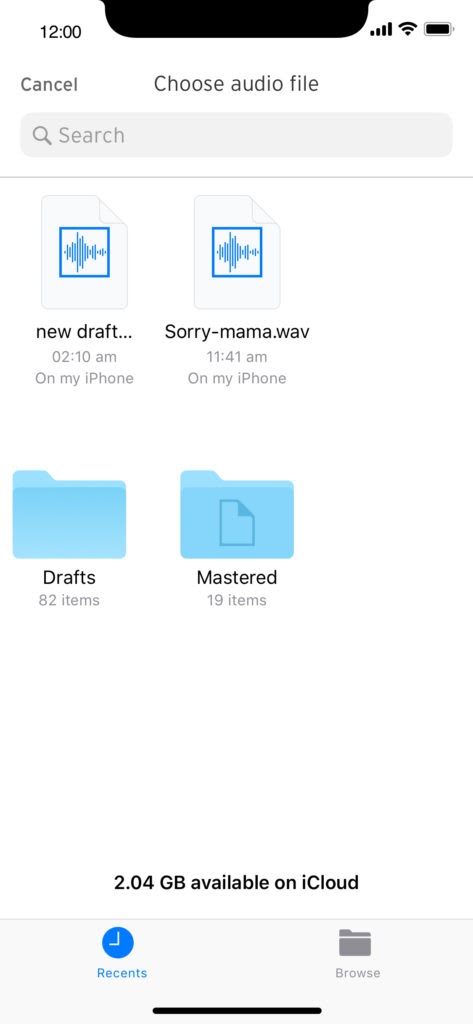
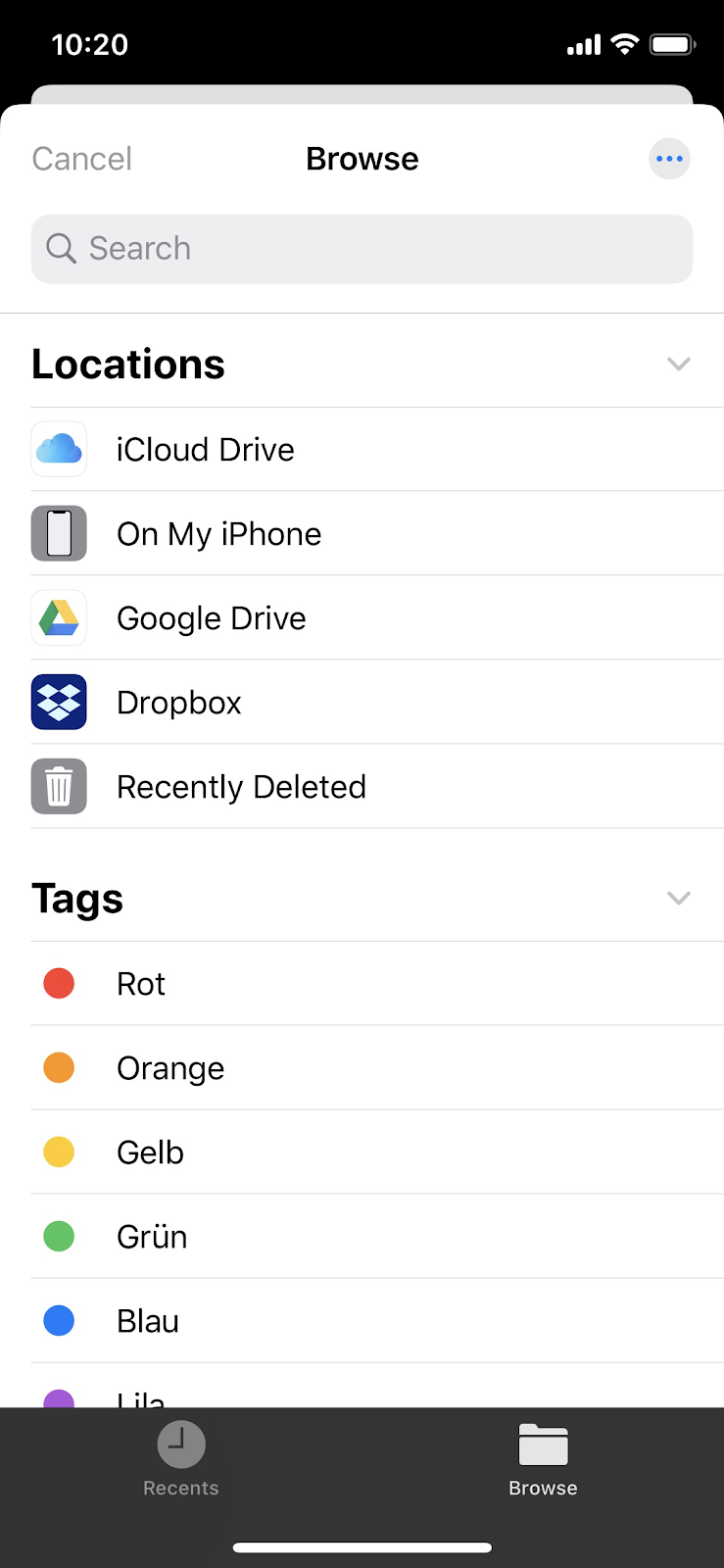
Zobrazení posledních souborů v okně pro výběr souborů Procházet další aplikace, například integrace s cloudem
Funkce nahrávání podporuje libovolný zvukový soubor z telefonu (pro nejlepší kvalitu zvuku nahrajte bezztrátové HD soubory, jako jsou FLAC, WAV, ALAC nebo AIFF).
- Ujistěte se, že jsou metadata správná, nebo na místě přidejte obálku, nový název, žánr(y) a popis a pomocí přepínače soukromí vyberte, zda chcete mít skladbu veřejnou nebo soukromou.
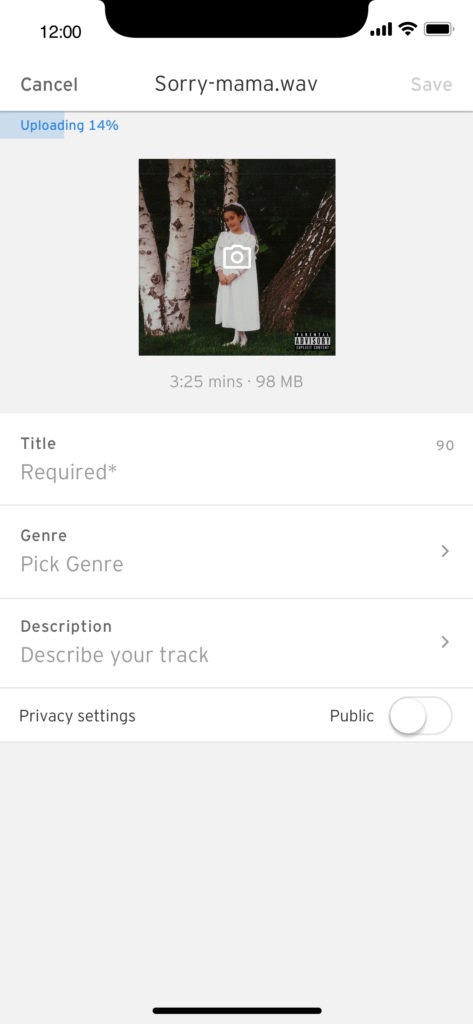
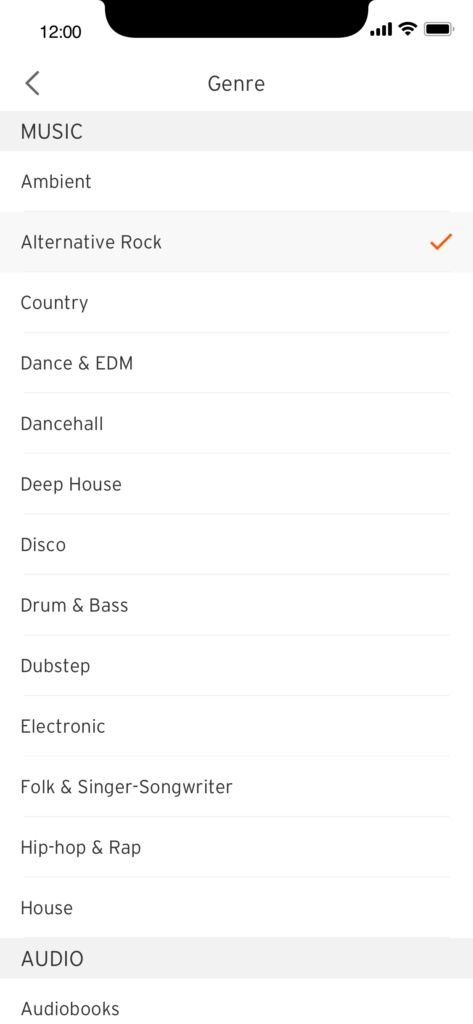
- Klepněte na možnost uložit (vpravo nahoře). Po dokončení nahrávání se změní na oranžovou.
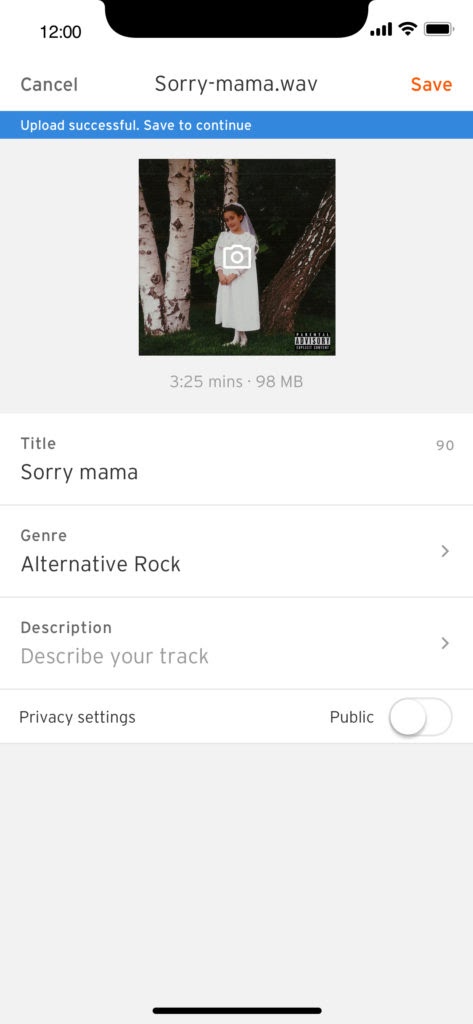
- Přejděte do svého profilu a prohlédněte si nově nahranou skladbu. V některých případech se na stopě zobrazí stav „zpracování“. To znamená, že soubor stále překódováváme a za několik okamžiků bude možné jej přehrát. Pokud máte pocit, že se možná něco pokazilo, jednoduše přejeďte prstem nahoru a stav nahrávání se obnoví.
Nahrávání v systému Android
- V mobilní aplikaci klepněte na šipku směřující nahoru v pravém horním rohu domovské obrazovky.
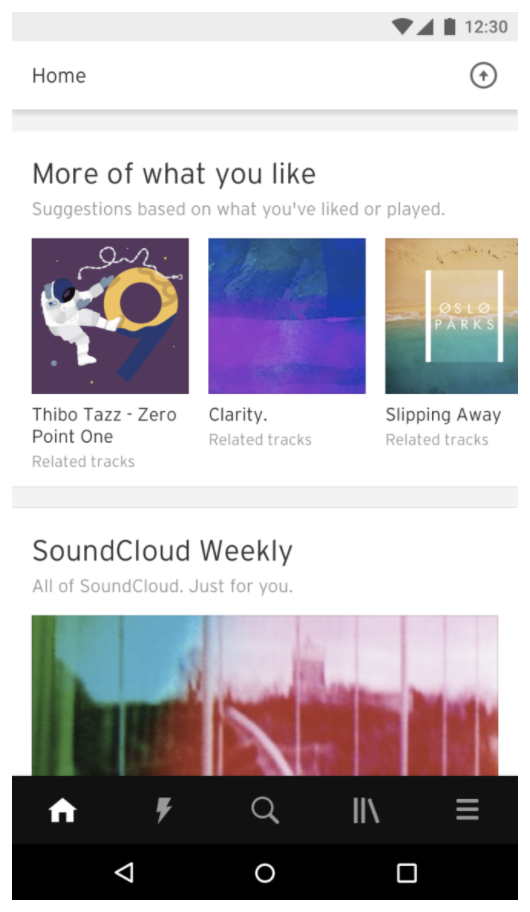
Šedá šipka v pravém horním rohu spustí proces nahrávání
2. Klepněte na tlačítko „Nahrát“. V zobrazení pro výběr souborů můžete procházet zvukové soubory nebo libovolné umístění, jako je Disk Google, Dropbox, místní soubory a další z jakékoli kompatibilní aplikace. 3. Klepněte na soubor a spustí se proces nahrávání (zatím se neuloží).
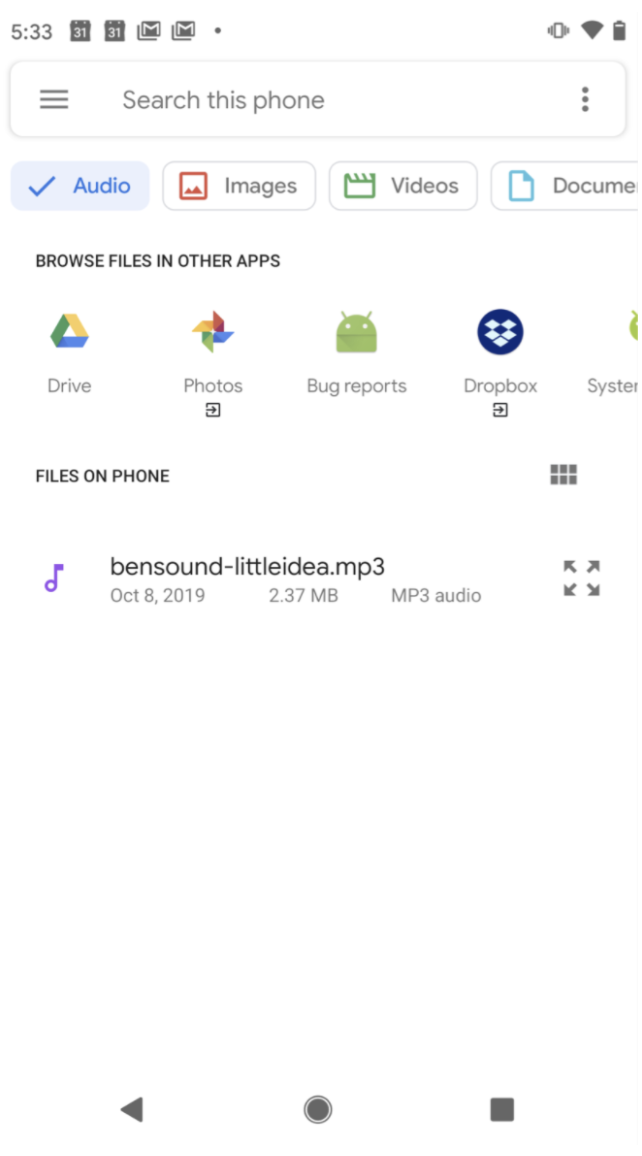
Prohlížení podle složky Audio nebo přístup k dalším aplikacím, jako je Disk, Dropbox a jakákoli jiná kompatibilní cloudová integrace.
Funkce Nahrát podporuje libovolný zvukový soubor z telefonu (pro nejlepší kvalitu zvuku nahrajte bezztrátové HD soubory jako FLAC, WAV, ALAC nebo AIFF).
3. Ujistěte se, že jsou vaše metadata správná, případně přidejte obálku, nový název, žánr(y) a popis a poté pomocí přepínače soukromí vyberte, zda chcete mít skladbu veřejnou nebo soukromou.
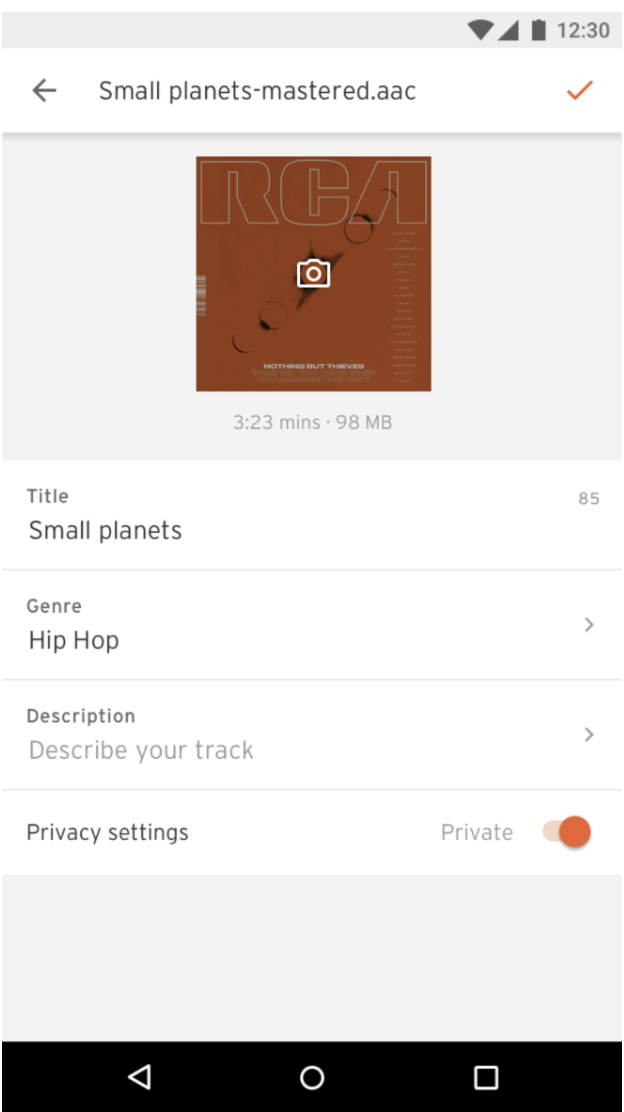
Zobrazení úprav pro zadávání údajů o skladbě
4. Klepněte na možnost uložit (vpravo nahoře). Zavře se zobrazení Úpravy a vrátíte se na domovskou obrazovku, kde uvidíte modrý spinner, který ukazuje průběh nahrávání. Modrý spinner se zastaví, jakmile je nahrávání dokončeno.
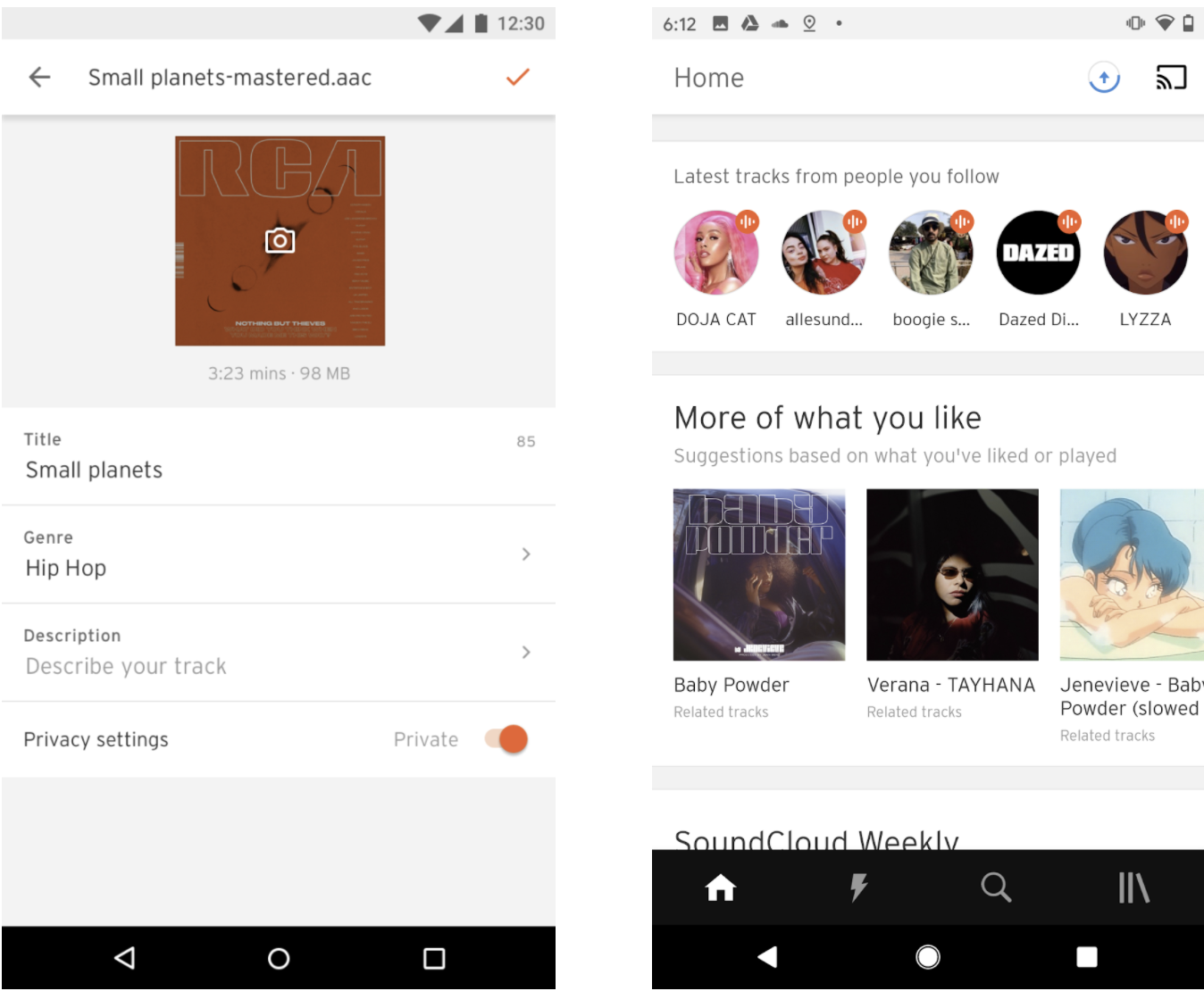
Oranžové zaškrtnutí pro uložení nahrávání Modrý spinner, který vás informuje, že nahrávání probíhá
.